Эта статья посвящена процессу разборки и ремонта ноутбука Dell XPS 15 9575. В ней описаны шаги, необходимые для очистки от пыли и замены термопасты, а также предостережения относительно правильного обращения с винтами данной модели.
Необходимые инструменты для разборки Dell XPS 15 9575
- Отвертка Phillips.
- Отвертка Torx T5.
- Пластиковая лопатка.
- Пинцет.
- Антистатическая кисточка.
- Термопаста.
- Магнитный коврик (рекомендуется).

ИНСТРУКЦИЯ ПО чистке и замене термопасты на Dell XPS 15 9575
Данное руководство предоставляет пошаговую инструкцию, которая позволит вам самостоятельно провести качественный ремонт вашего ноутбука. Следуя этим последовательным шагам, вы сможете не только очистить систему охлаждения и заменить термопасту, но и выполнить другие необходимые работы без необходимости обращаться в сервисный центр. Вперед, приступайте к ремонту и верните вашему ноутбуку бесперебойную работу!
Открутите винты нижней крышки
Переверните ноутбук и открутите все винты на нижней крышке.


Раскройте корпус
Используя пластиковую лопатку, начните раскрывать корпус ноутбука по торцам. Рекомендуется использовать пластиковый инструмент, чтобы избежать повреждений корпуса.
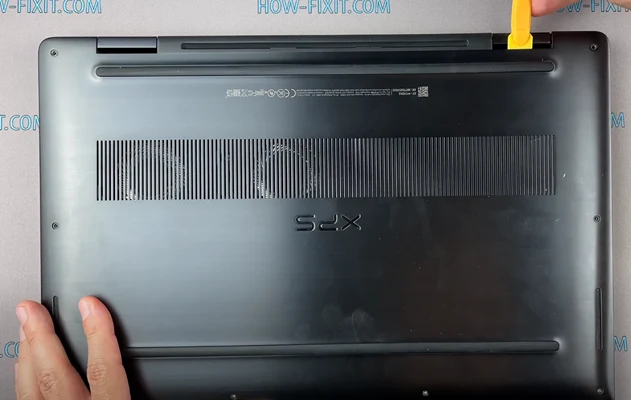
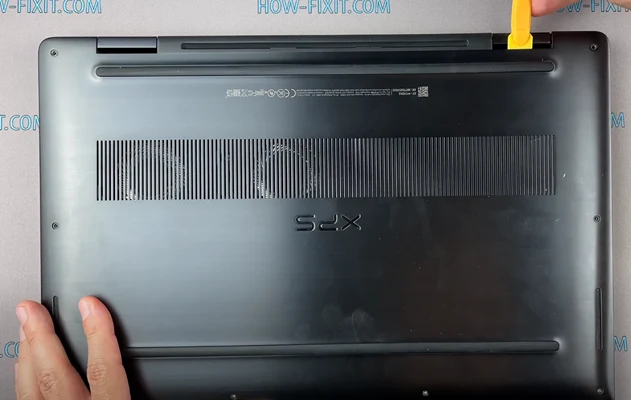
Отключите аккумулятор
Отключите шлейф аккумулятора от материнской платы, чтобы разорвать электрический контакт.


Открутите винты системы охлаждения
Открутите все винты, крепящие систему охлаждения.


Очистите систему охлаждения
Удалите всю пыль с радиатора и лопастей вентилятора.


Снимите систему охлаждения
Постарайтесь соблюдать порядок маркировки винтов при их откручивании. Освободите систему охлаждения, поднимая ее вверх от материнской платы.


Очистите материнскую плату
Для чистки материнской платы от пыли используйте антистатическую кисточку.


Удалите старую термопасту
Снимите старую термопасту с поверхности процессора, видеокарты и системы охлаждения. При необходимости, используйте изопропиловый спирт, если термопаста засохла и трудно удаляется.


Нанесите новую термопасту
Нанесите новый слой термопасты на процессор и видеокарту.


Установите систему охлаждения
Установите систему охлаждения и прикрепите все винты обратно.


Подключите аккумулятор
Подключите шлейф аккумулятора к материнской плате.


Соберите корпус ноутбука
Соберите корпус ноутбука обратно.


Завершите чистку ноутбука
Поздравляем! Чистка ноутбука завершена.
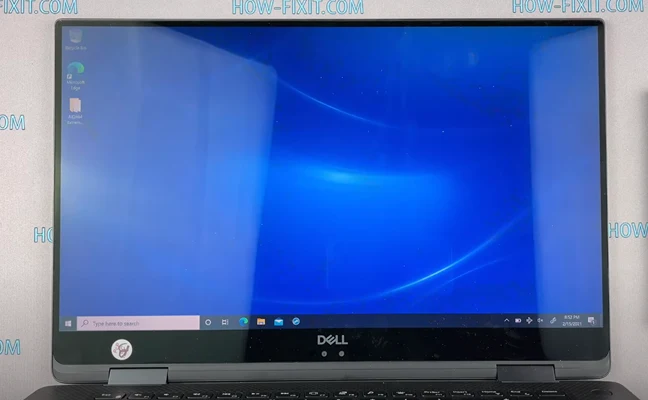
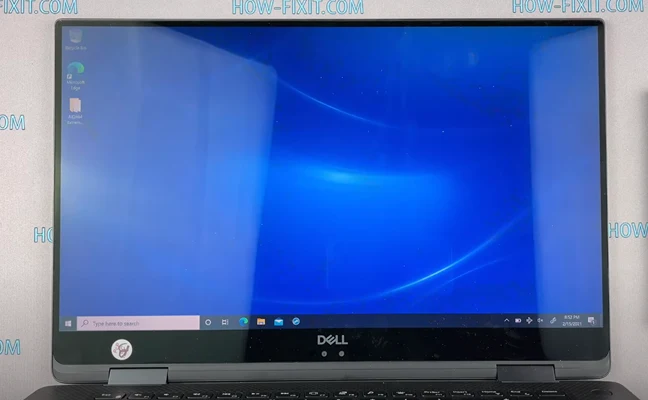
Ремонт ноутбука Dell XPS 15 9575: Очистка от пыли и замена термопасты







